win10系统如何永久关闭自动更新,Win10怎么永久关闭系统自动更新
Win10系统如何永久关闭自动更新,Win10怎么永久关闭系统自动更新Win10系统是目前最流行的操作系统之一,但是它的自动更新功能却让很多用户
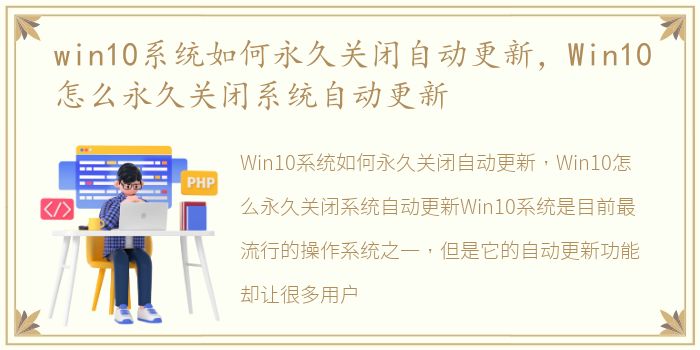
Win10系统如何永久关闭自动更新,Win10怎么永久关闭系统自动更新
Win10系统是目前最流行的操作系统之一,但是它的自动更新功能却让很多用户感到困扰。有时候我们需要关闭自动更新,但是Win10系统默认会在几天后重新开启自动更新,这让很多用户感到非常不爽。那么,Win10系统如何永久关闭自动更新呢?下面就来介绍一下。
方法一:通过组策略编辑器关闭自动更新
组策略编辑器是Windows系统自带的一个工具,可以用来管理计算机的各种设置。通过组策略编辑器可以轻松地关闭Win10系统的自动更新功能。具体步骤如下:
- 按下Win+R键,打开运行窗口,输入gpedit.msc并回车。
- 在左侧导航栏中找到“计算机配置”->“管理模板”->“Windows组件”->“Windows更新”。
- 在右侧窗口中找到“配置自动更新”选项,双击打开。
- 将“配置自动更新”选项设置为“已禁用”,然后点击“确定”按钮保存设置即可。
方法二:通过服务管理器关闭自动更新
除了组策略编辑器,我们还可以通过服务管理器来关闭Win10系统的自动更新功能。具体步骤如下:
- 按下Win+R键,打开运行窗口,输入services.msc并回车。
- 在服务列表中找到“Windows更新”服务,双击打开。
- 将“启动类型”选项设置为“已禁用”,然后点击“确定”按钮保存设置即可。
方法三:通过修改注册表关闭自动更新
如果你不想使用组策略编辑器或者服务管理器来关闭自动更新,还可以通过修改注册表来实现。具体步骤如下:
- 按下Win+R键,打开运行窗口,输入regedit并回车。
- 在注册表中找到以下路径:HKEY_LOCAL_MACHINE\SOFTWARE\Policies\Microsoft\Windows\WindowsUpdate\AU。
- 在右侧窗口中找到“AUOptions”选项,双击打开。
- 将数值数据改为“2”,表示“通知下载和安装更新”,然后点击“确定”按钮保存设置即可。
总结
Win10系统的自动更新功能虽然可以让我们的系统保持最新,但是有时候也会给我们带来不便。通过上述三种方法,我们可以轻松地关闭Win10系统的自动更新功能,让我们的系统更加稳定和可靠。
推荐阅读
- 电脑双引号怎么打出来是反的,电脑双引号怎么打
- 生育津贴怎么查询进度 网上查询,生育津贴怎么查询
- 我的世界活塞怎么做成的,我的世界活塞怎么做
- word如何设置主题字体,手机QQ怎样设置主题和字体呢
- 家庭用电热水器和燃气热水器哪个好,电热水器和燃气热水器哪个好
- 3d复制模型的时候卡很长时间,绝地求生N卡3D设置
- HUAWEI,WATCH2_配对教程指导
- 最囧游戏二通关策略36关,最囧游戏2攻略36-40关
- 买新车提车注意事项以及验车的步骤,提车注意事项以及验车的步骤
- 华为手机哪款最好用,华为手机性价比排行榜推荐
- 绝地求生开挂后怎么清除残留,绝地求生怎么退出组队
- 铝材十大品牌凤铝,铝材十大品牌排行榜
- 怎么查别人有没有驾照,怎么查别人有没有给自己寄快递
- steam如何绑定令牌,steam如何绑定uplay
- 补办临时身份证需要什么手续多少钱,补办临时身份证需要什么手续
- 网易云音乐设置苹果手机铃声,网易云音乐怎么设置铃声
- 打王者时手机太卡怎么办,玩王者荣耀游戏手机卡顿怎么办
- 坐飞机的流程和注意事项和手续,坐飞机的流程和注意事项
- 电视小米盒子怎么看电视文章,小米盒子怎么看电视文章
- 部落冲突单人模式所有关卡,部落冲突单人关卡竞技场攻略
